当前位置:首页 > 帮助中心 > U盘重装系统win10电脑进入bios设置
U盘重装系统win10电脑进入bios设置
日期:2021-12-20 | 时间:11:54
如果你要学习怎么使用u盘启动盘来重装win10系统,那么学会怎么去设置u盘启动,就很有必要了。不同的电脑有不同的设置方法,所使用的快捷键也是有所差别的,但是相关选项确实可以参考的。不过,不管你要重装什么电脑的系统,都需要学会怎么设置u盘启动,所以下面小编就来讲解一下U盘重装系统win10电脑进入bios设置,希望可以帮助到有需要的朋友。
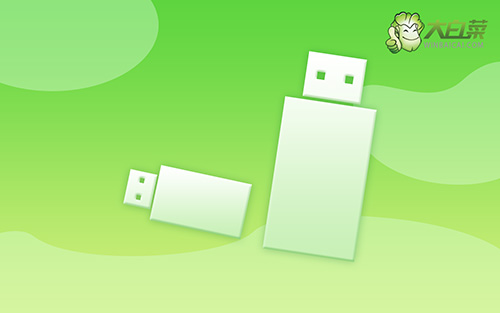
操作步骤如下:
1、查询笔记本电脑型号的BIOS设置界面热键
2、重启电脑,出现重启画面时迅速按下设置热键进入BIOS界面
3、进入BIOS界面,利用方向键切换至BOOT菜单

4、在BOOT界面中,使用方向键选中大白菜u盘对应的U盘选项,并使用“+”键移动到第一选项,最后按下F10键保存并退出(注意:通常带有“USB”字母的选项即为U盘启动盘选项)

以上就是本次U盘重装系统win10电脑进入bios设置的全部内容了,是不是很简单呢。一般来说电脑启动会从硬盘启动,但是如果要使用u盘重装系统,就需要让电脑从u盘启动,也就是本篇教程所讲解的内容,建议各位朋友保存,以备不时之需。

